Configureer 802.1X-poortverificatie op de Cisco SX220 Series slimme Switches
Doel
Het doel van dit artikel is om u te tonen hoe u poortverificatie op de SX220 Series slimme switches te configureren.
Met 802.1X-poortverificatie kan 802.1X-parameters worden geconfigureerd voor elke poort op uw apparaat. Een poort die authenticatie aanvraagt wordt de aanvrager genoemd. De authenticator is een switch of een access point dat fungeert als een netwerkbewaker voor applicaties. De verificator stuurt verificatieberichten door naar de RADIUS-server zodat een poort kan worden geverifieerd en informatie kan verzenden en ontvangen.
Toepasselijke apparaten
- SX220 Series
Softwareversie
- 1.1.0.14
Poortverificatie configureren
Stap 1. Log in op het webgebaseerde hulpprogramma van de switch en kies Beveiliging > 802.1X > Poortverificatie.
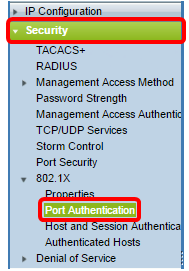
Stap 2. Klik op het keuzerondje voor de poort die u wilt configureren en klik vervolgens op Bewerken.

Opmerking: in dit voorbeeld is Port GE4 gekozen.
Stap 3. Het venster Poortverificatie bewerken wordt weergegeven. Zorg ervoor dat de opgegeven poort de poort is die u in Stap 2 hebt gekozen in de vervolgkeuzelijst Interface. Anders klikt u op het pijltje van de vervolgkeuzelijst en kiest u de juiste poort.

Stap 4. Kies een radioknop voor de Administratieve Poortcontrole. Dit bepaalt de status van de havenvergunning. De opties zijn:
- Uitgeschakeld — Schakelt 802.1x uit. Dit is de standaardstatus.
- Onbevoegde kracht — Ontkent de toegang tot de interface door de interface naar de onbevoegde status te verplaatsen. De switch biedt geen verificatieservices voor de client via de interface.
- Auto — maakt poortgebaseerde verificatie en autorisatie op de switch mogelijk. De interface beweegt zich tussen een geautoriseerde of niet-geautoriseerde status op basis van de verificatieuitwisseling tussen de switch en de client.
- Toegestane kracht — autoriseert de interface zonder authenticatie.

Opmerking: in dit voorbeeld is Auto geselecteerd.
Stap 5. (Optioneel) Kies een radioknop voor de RADIUS VLAN-toewijzing. Dit zal de Dynamische taak van VLAN op de gespecificeerde haven toelaten. De opties zijn:
- Uitgeschakeld — Negeert het VLAN-autorisatieresultaat en houdt het oorspronkelijke VLAN van de host bij. Dit is de standaardactie.
- Afwijzen — Als de opgegeven poort een geautoriseerde VLAN-informatie ontvangt, wordt de informatie gebruikt. Als er echter geen geautoriseerde VLAN-informatie is, wordt de host geweigerd en onbevoegd gemaakt.
- Statisch — Als de opgegeven poort een geautoriseerde VLAN-informatie ontvangt, wordt de informatie gebruikt. Als er echter geen geautoriseerde VLAN-informatie is, behoudt het het oorspronkelijke VLAN van de host.
Opmerking: als er een door VLAN geautoriseerde informatie van RADIUS is, maar het VLAN wordt niet administratief gemaakt op Apparaat onder Test (DUT), dan wordt het VLAN automatisch gemaakt. In dit voorbeeld is Static gekozen.

Snelle tip: voor de functie Dynamic VLAN Assignment om te werken, vereist de switch dat de volgende VLAN-kenmerken door de RADIUS-server worden verzonden:
- [64] Tunnel-type = VLAN (type 13)
- [65] Tunnel-Medium-Type = 802 (type 6)
- [81] Tunnel-Private-Group-ID = VLAN-id
Stap 6. (Optioneel) Controleer het aanvinkvakje Enable voor het Gast VLAN om een gast VLAN te gebruiken voor onbevoegde poorten.

Stap 7. Controleer het aanvinkvakje Enable voor periodieke verificatie. Dit schakelt poortherverificatiepogingen in na de opgegeven herverificatieperiode.

Opmerking: deze optie is standaard ingeschakeld.
Stap 8. Voer een waarde in in het veld Verificatieperiode. Dit is de tijd in seconden om de poort opnieuw te verifiëren.

Opmerking: in dit voorbeeld wordt de standaardwaarde 3600 gebruikt.
Stap 9. (Optioneel) Schakel het aanvinkvakje Reauthenticate Now in om onmiddellijke poortherverificatie in te schakelen.
Opmerking: het veld Verificatorstatus geeft de huidige status van verificatie weer.

Opmerking: als de poort niet van kracht is, is de poort niet geautoriseerd of niet-geautoriseerd, het bevindt zich in de Auto-modus en de verificator toont de status van de verificatie die wordt uitgevoerd. Nadat de poort is geverifieerd, wordt de status weergegeven als Geverifieerd.
Stap 10. Voer in het veld Max Hosts het maximale aantal geverifieerde hosts in dat op de specifieke poort is toegestaan. Deze waarde wordt alleen van kracht in de modus met meerdere sessies.

Opmerking: in dit voorbeeld wordt de standaardwaarde 256 gebruikt.
Stap 11. Voer in het veld Stille periode het aantal seconden in dat de switch in de stille toestand blijft na een mislukte verificatie-uitwisseling. Als de switch stilletjes is, betekent dit dat de switch niet luistert naar nieuwe verificatieaanvragen van de client.

Opmerking: in dit voorbeeld wordt de standaardwaarde 60 gebruikt.
Stap 12. Voer in het veld Opnieuw verzenden van EAP het aantal seconden in dat de switch wacht op een antwoord op een EAP-aanvraag (Extensible Authentication Protocol) of een identiteitskader van de aanvrager (client) voordat het verzoek wordt doorgestuurd.
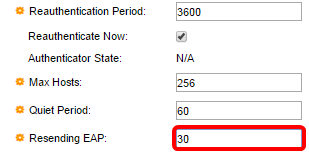
Opmerking: in dit voorbeeld wordt de standaardwaarde 30 gebruikt.
Stap 13. Voer in het veld Max EAP-aanvragen het maximale aantal EAP-aanvragen in dat kan worden verzonden. Als een antwoord niet na de gedefinieerde periode wordt ontvangen (time-out van de aanvrager), wordt het verificatieproces opnieuw gestart.

Opmerking: in dit voorbeeld wordt de standaardwaarde 2 gebruikt.
Stap 14. Voer in het veld Time-out aanvrager het aantal seconden in dat vervalt voordat EAP-verzoeken naar de aanvrager worden verzonden.
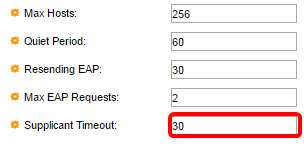
Opmerking: in dit voorbeeld wordt de standaardwaarde 30 gebruikt.
Stap 15. Voer in het veld Server Time-out het aantal seconden in dat vervalt voordat de switch een verzoek naar de verificatieserver doorstuurt.

Opmerking: in dit voorbeeld wordt de standaardwaarde 30 gebruikt.
Stap 16. Klik op Apply (Toepassen).
U moet nu de poortverificatie op uw switch met succes hebben geconfigureerd.
Revisiegeschiedenis
| Revisie | Publicatiedatum | Opmerkingen |
|---|---|---|
1.0 |
13-Dec-2018 |
Eerste vrijgave |
 Feedback
Feedback